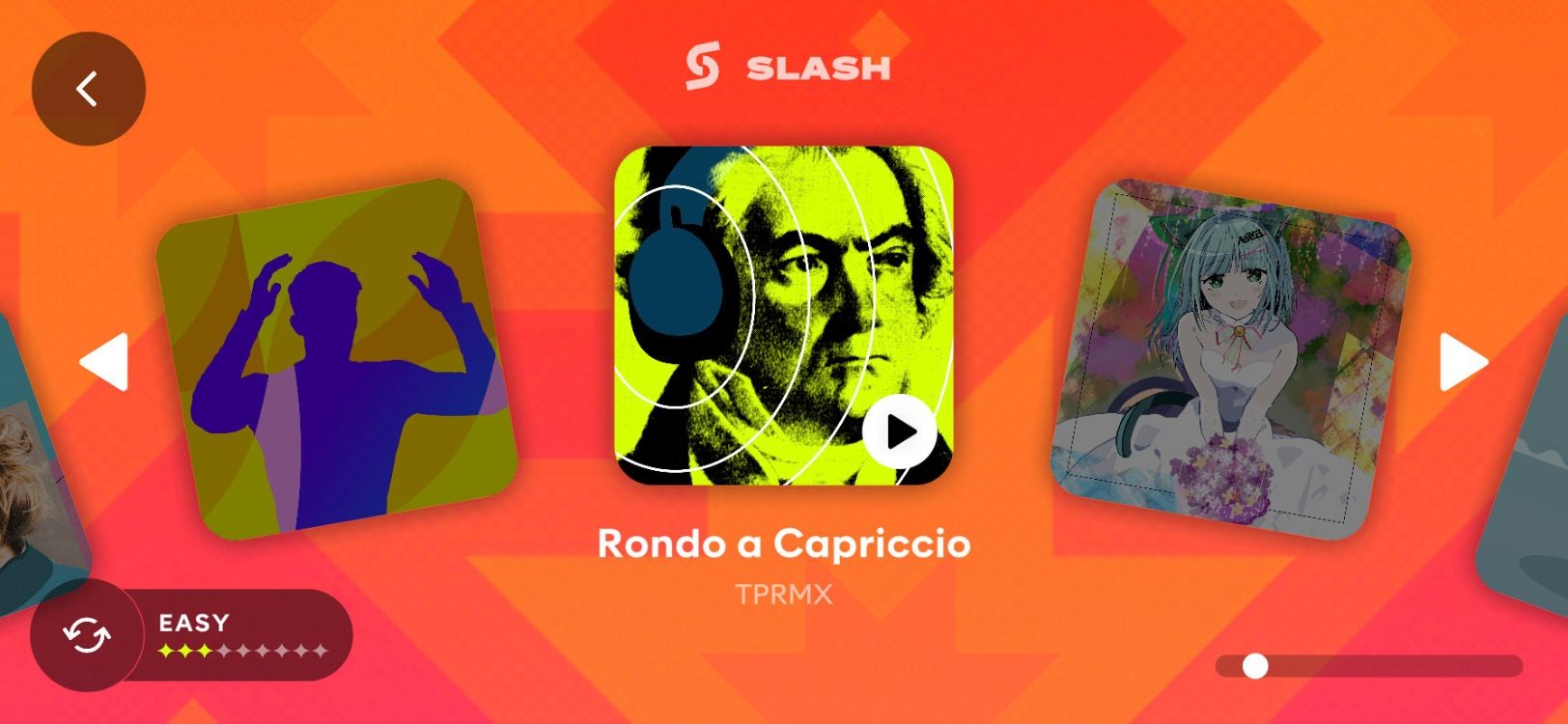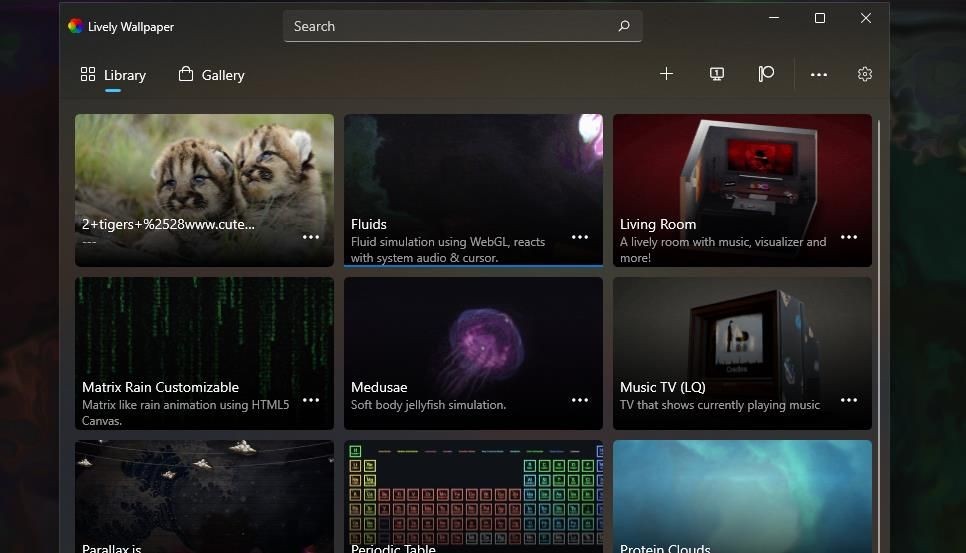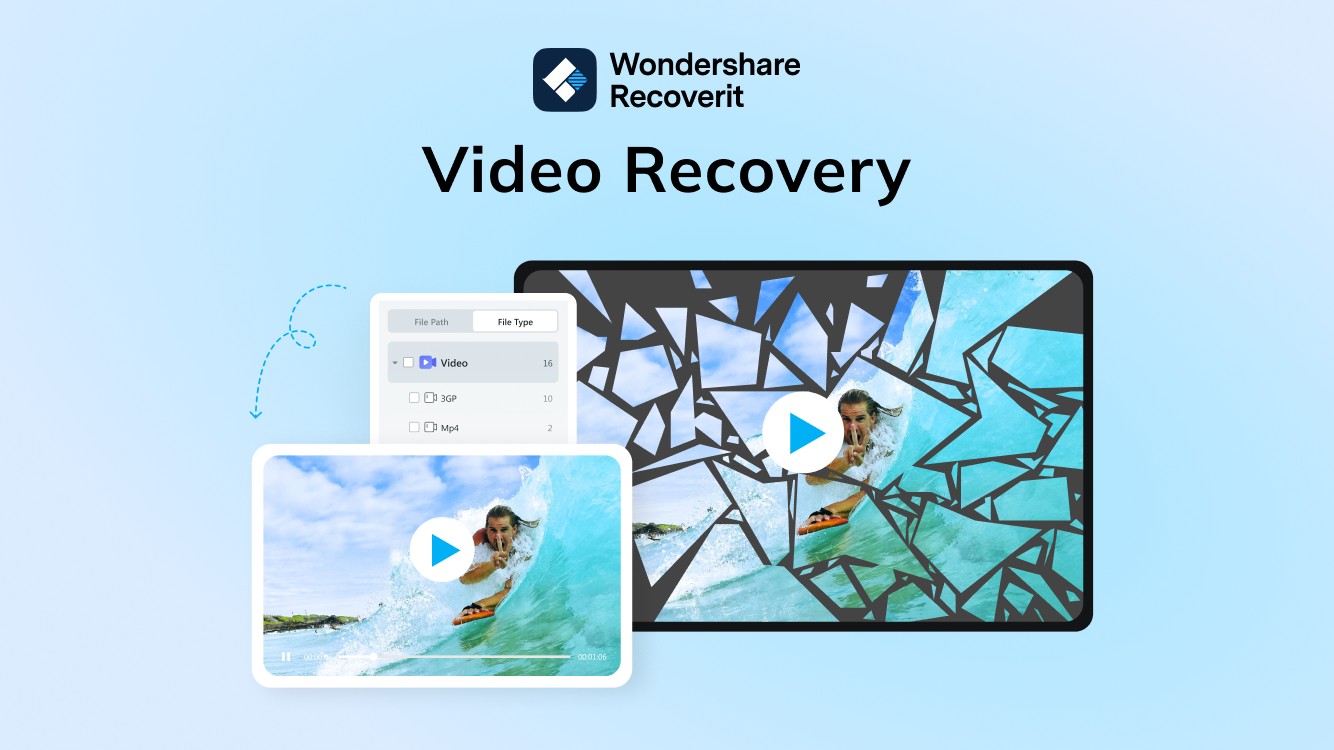Contents
- Cách Xem Đăng Ký Twitch Của Bạn
- Cách Xem Đăng Ký Twitch Trên Thiết Bị Di Động
- Cách Xem Đăng Ký Twitch Trên Trình Duyệt
- Thay Đổi Cấp Độ Đăng Ký Twitch
- Cách Thay Đổi Thời Gian Gia Hạn Đăng Ký Trên Twitch
- Cách Hủy Đăng Ký Twitch
- Cách Hủy Đăng Ký Twitch Trên Trình Duyệt
- Cách Hủy Đăng Ký Twitch Trên Thiết Bị Di Động
- Quản Lý Đăng Ký Twitch
Đăng ký trên Twitch là nguồn sống của nền tảng này, giúp người xem hỗ trợ người sáng tạo nội dung vượt xa việc chỉ xem hoặc theo dõi một kênh. Tuy nhiên, vì đăng ký có chi phí, bạn cần hiểu rõ về tính năng này. Dưới đây là hướng dẫn chi tiết về cách xem, quản lý, thay đổi và thậm chí hủy đăng ký của bạn trên Twitch.
Cách Xem Đăng Ký Twitch Của Bạn
Việc hiểu rõ về đăng ký Twitch là rất quan trọng, đặc biệt khi bạn sử dụng tiền kiếm được của mình. May mắn thay, Twitch giúp bạn dễ dàng theo dõi các kênh mà bạn đã đăng ký. Twitch thậm chí còn phân loại đăng ký thành các danh mục để bạn dễ dàng xem và quản lý hơn.
Bạn cần đăng nhập vào tài khoản Twitch để xem đăng ký trên ứng dụng di động hoặc trình duyệt.
Cách Xem Đăng Ký Twitch Trên Thiết Bị Di Động
- Mở ứng dụng Twitch trên thiết bị di động của bạn và đóng bất kỳ video hoặc luồng nào từ phiên làm việc trước đó.
- Nhấn vào hình đại diện người dùng ở góc trên bên trái màn hình để mở Menu Tài Khoản.
- Nhấn vào Đăng Ký để xem tất cả các đăng ký của bạn, được phân loại thành các danh mục như Đăng Ký Quà Tặng, Đăng Ký Khác, v.v.
- Nhấn vào bất kỳ đăng ký nào trong danh sách để xem thêm chi tiết về kênh.
Cách Xem Đăng Ký Twitch Trên Trình Duyệt
- Sau khi đăng nhập vào tài khoản Twitch, nhấp vào hình đại diện người dùng hoặc hình ảnh hồ sơ ở góc trên bên phải của trang web.
- Chọn tùy chọn Đăng Ký từ menu tài khoản mở ra.
- Tất cả các đăng ký hiện tại và đã hết hạn của bạn sẽ được liệt kê trên trang có các tab. Nhấp vào các tab để xem các danh mục Đăng Ký Quà Tặng, Đăng Ký Di Động và Đã Hết Hạn.
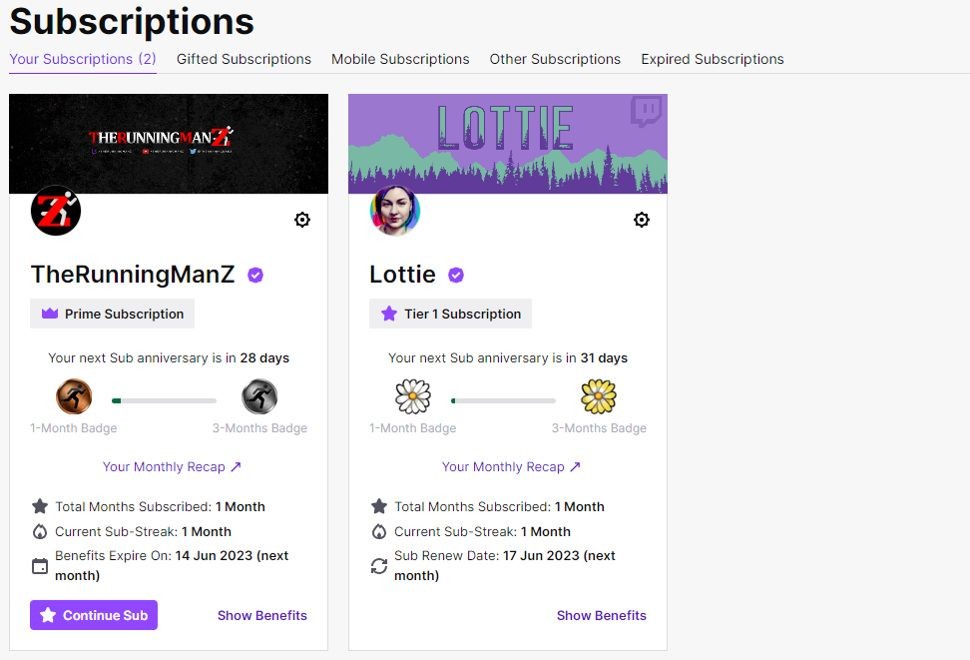 Trang đăng ký Twitch trên trình duyệt
Trang đăng ký Twitch trên trình duyệt - Chi tiết đăng ký được hiển thị trên thẻ kênh. Bạn cũng có thể nhấp vào Tóm Tắt Hàng Tháng Của Bạn để xem thống kê và thông tin chi tiết về kênh.
- Bạn có thể nhấp vào tên kênh để đến kênh đó hoặc nhấp vào Hiển Thị Quyền Lợi để xem các quyền lợi của đăng ký như biểu tượng cảm xúc Twitch.
Thay Đổi Cấp Độ Đăng Ký Twitch
Twitch cho phép bạn nâng hoặc hạ cấp độ đăng ký của mình đối với một kênh. Tuy nhiên, việc thay đổi cấp độ trong thời gian đăng ký chỉ có thể thực hiện trên trình duyệt.
- Mở Twitch trên trình duyệt và đi đến kênh mà bạn muốn thay đổi cấp độ.
- Nhấp vào nút Quản Lý Đăng Ký Của Bạn để mở Bảng Điều Khiển Hỗ Trợ.
- Sử dụng menu thả xuống trong phần Cập Nhật Đăng Ký Của Bạn để chọn cấp độ mà bạn muốn thay đổi.
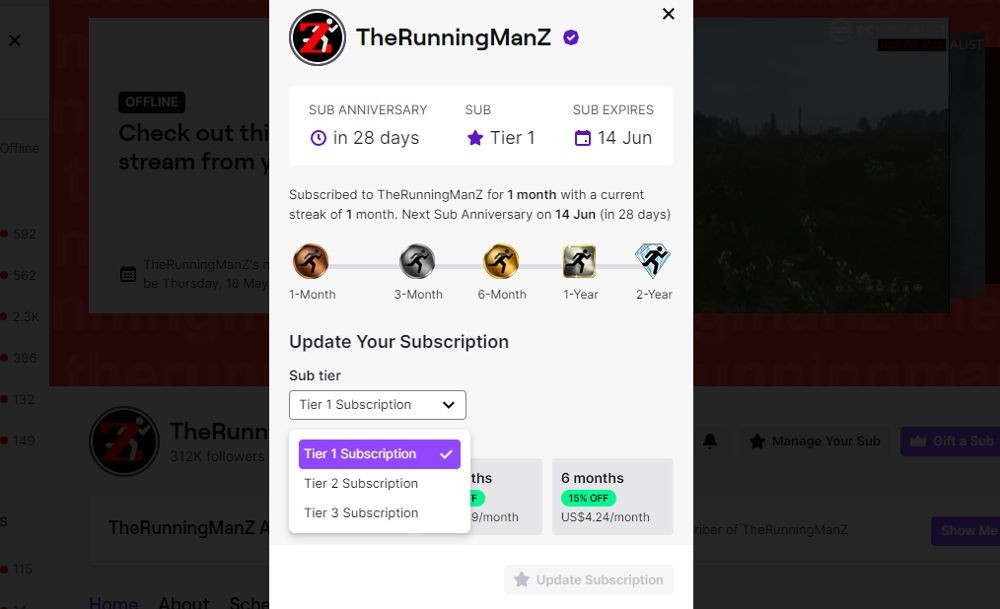 Menu lựa chọn cấp độ đăng ký trên Twitch
Menu lựa chọn cấp độ đăng ký trên Twitch - Bạn cũng phải chọn thời gian gia hạn cho cấp độ mới.
- Nhấp vào Cập Nhật Đăng Ký và hoàn tất quá trình thanh toán để trả tiền cho cấp độ đăng ký mới của bạn.
- Khi bạn kiểm tra danh sách đăng ký của mình, cả hai cấp độ đăng ký sẽ được liệt kê. Cấp độ đăng ký không mong muốn có thể được hủy bằng cách sử dụng phương pháp chi tiết bên dưới.
Khi bạn thay đổi cấp độ đăng ký trong thời gian đăng ký, bạn sẽ không nhận được hoàn tiền một phần hoặc tín dụng một phần cho giá cấp độ cao hơn. Việc hủy đăng ký vào cuối thời gian và sau đó đăng ký lại ở cấp độ cao hơn sẽ hiệu quả hơn về chi phí.
Trên ứng dụng di động Twitch, bạn chỉ có thể thay đổi cấp độ bằng cách hủy đăng ký và đăng ký lại ở cấp độ khác khi thời gian đăng ký kết thúc.
Cách Thay Đổi Thời Gian Gia Hạn Đăng Ký Trên Twitch
Bạn có thể thay đổi thời gian gia hạn của đăng ký khi thay đổi cấp độ. Nhưng bạn cũng có thể thay đổi nó mà không cần thay đổi cấp độ đăng ký.
Trên kênh mà bạn muốn thay đổi, nhấp vào Quản Lý Đăng Ký Của Bạn. Thay đổi thời gian gia hạn bằng cách sử dụng các nút ở cuối Bảng Điều Khiển Hỗ Trợ, sau đó nhấp vào Cập Nhật Đăng Ký. Sau khi hoàn tất quá trình thanh toán, thời gian gia hạn đăng ký mới của bạn sẽ bắt đầu khi thời gian hiện tại kết thúc.
Cách Hủy Đăng Ký Twitch
Bạn có thể hủy đăng ký kênh Twitch bằng cách chọn không gia hạn đăng ký vào cuối thời gian.
Cách Hủy Đăng Ký Twitch Trên Trình Duyệt
- Truy cập Twitch và mở trang Đăng Ký bằng cách nhấp vào Hình Ảnh Hồ Sơ Của Bạn > Đăng Ký.
- Nhấp vào biểu tượng bánh răng trên thẻ kênh mà bạn muốn hủy đăng ký.
- Chọn Không Gia Hạn Đăng Ký, hoàn thành khảo sát thoát và nhấp vào nút màu đỏ Không Gia Hạn Đăng Ký để hoàn tất quá trình.
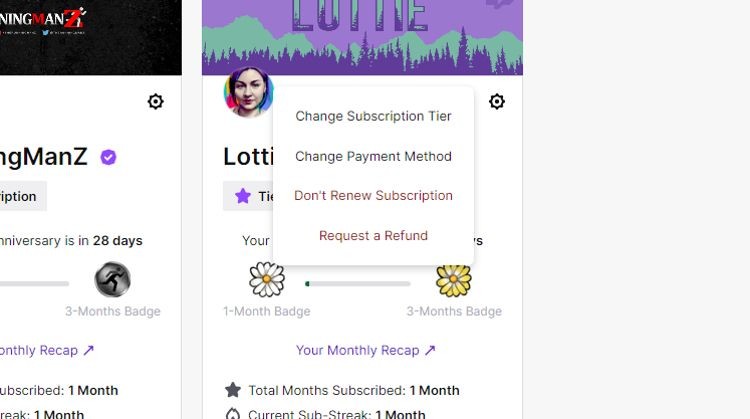 Hủy đăng ký Twitch
Hủy đăng ký Twitch
Đăng ký được trả trước, vì vậy bạn không thể hủy trong thời gian đăng ký để nhận được hoàn tiền một phần. Đăng ký của bạn sẽ tiếp tục hoạt động cho đến khi thời gian kết thúc.
Đăng ký Twitch Prime không thể hủy một khi đã bắt đầu. May mắn thay, đăng ký Prime không tự động gia hạn, vì vậy bạn sẽ phải đợi đến khi thời gian kết thúc, chọn không tiếp tục đăng ký và sử dụng nó ở nơi khác nếu bạn muốn.
Cách Hủy Đăng Ký Twitch Trên Thiết Bị Di Động
Quy trình hủy đăng ký trên thiết bị di động của bạn khác biệt. Thay vì hủy qua ứng dụng Twitch, bạn cần sử dụng công cụ quản lý đăng ký trong cửa hàng ứng dụng cho thiết bị Android hoặc iOS của bạn.
- Mở ứng dụng Apple App Store hoặc Google Play Store và điều hướng đến menu tài khoản bằng cách nhấn vào hình ảnh hồ sơ của bạn.
- Chọn Đăng Ký > Đăng Ký Của Tôi, và tìm tên của kênh Twitch trong danh sách.
- Nhấn vào tên kênh để mở nó, sau đó nhấn vào Hủy Đăng Ký.
-
Tôi có thể xem đăng ký Twitch của mình ở đâu?
Bạn có thể xem đăng ký Twitch của mình bằng cách đăng nhập vào tài khoản Twitch trên ứng dụng di động hoặc trình duyệt và chọn mục Đăng Ký trong menu tài khoản. -
Làm cách nào để thay đổi cấp độ đăng ký trên Twitch?
Bạn có thể thay đổi cấp độ đăng ký trên trình duyệt bằng cách vào kênh bạn muốn thay đổi, nhấp vào Quản Lý Đăng Ký Của Bạn, và chọn cấp độ mới từ menu thả xuống. -
Tôi có thể hủy đăng ký Twitch giữa chừng không?
Không, bạn không thể hủy đăng ký Twitch giữa chừng để nhận hoàn tiền một phần. Đăng ký sẽ tiếp tục hoạt động cho đến khi thời gian kết thúc. -
Làm cách nào để hủy đăng ký Twitch trên thiết bị di động?
Bạn cần sử dụng công cụ quản lý đăng ký trong cửa hàng ứng dụng của thiết bị di động để hủy đăng ký Twitch. -
Đăng ký Twitch Prime có thể hủy được không?
Đăng ký Twitch Prime không thể hủy một khi đã bắt đầu, nhưng chúng không tự động gia hạn. -
Tôi có thể thay đổi thời gian gia hạn đăng ký mà không thay đổi cấp độ không?
Có, bạn có thể thay đổi thời gian gia hạn đăng ký mà không cần thay đổi cấp độ bằng cách vào Quản Lý Đăng Ký Của Bạn và chọn thời gian mới. -
Làm cách nào để xem chi tiết đăng ký trên Twitch?
Bạn có thể xem chi tiết đăng ký trên Twitch bằng cách nhấp vào tên kênh trong danh sách đăng ký của bạn hoặc nhấp vào Hiển Thị Quyền Lợi để xem các quyền lợi của đăng ký.
Tạp Chí Mobile luôn cung cấp cho bạn những thông tin mới nhất và hữu ích nhất về công nghệ. Để biết thêm thông tin về iPhone, hãy truy cập chuyên mục Điện Thoại iPhone.
Quản Lý Đăng Ký Twitch
Đăng ký là yếu tố quan trọng đối với Twitch và những người sáng tạo nội dung sử dụng nó để phát trực tiếp nội dung. Nhưng chúng có chi phí và nếu bạn không quản lý tốt, bạn có thể phải trả tiền cho các đăng ký mà bạn không sử dụng. Dành một chút thời gian để đảm bảo bạn hiểu cách xem, chỉnh sửa và hủy đăng ký Twitch của mình là hoàn toàn hợp lý.